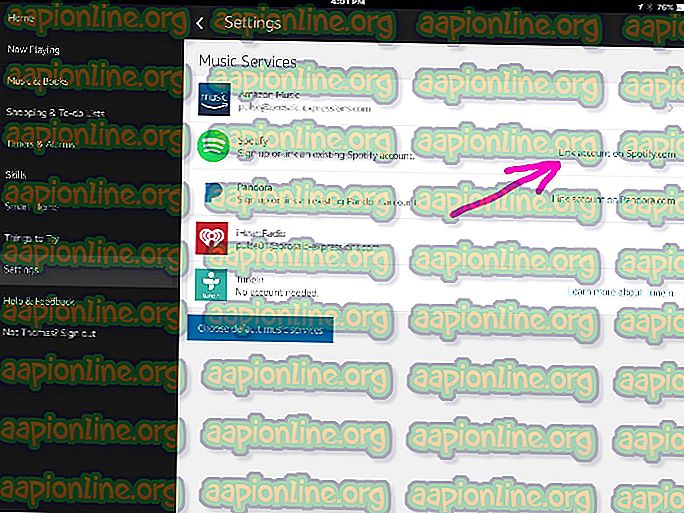Poprawka: błąd karty SD GoPro
Właściciele GoPro doświadczają błędu „ Błąd karty SD ”, gdy wkładają kartę SD do aparatu i próbują ją obsługiwać. Ten komunikat o błędzie pojawia się w urządzeniach od dłuższego czasu, a GoPro wydało nawet oficjalną dokumentację, aby pomóc użytkownikom.

Ten komunikat o błędzie najczęściej świeci się, jeśli karta SD nie została poprawnie włożona, typ nie jest zgodny lub karta nie jest poprawnie sformatowana (jest uszkodzona). W większości przypadków użytkownicy nie byli w stanie korzystać z karty SD, z której mogli doskonale korzystać w przeszłości. Jest to głównie oznaką uszkodzenia karty SD podczas przesyłania plików.
Co powoduje błąd karty SD GoPro?
Przyczyny tego błędu mogą być bardziej szczegółowe:
- Karta jest nieprawidłowo włożona . Jeśli karta zostanie włożona do tyłu lub nie zostanie całkowicie włożona (kliknięta na miejsce), pojawi się ten komunikat o błędzie. Upewnij się, że jest włożony bez wysunięcia poza aparat.
- Karta jest uszkodzona lub ma nieobsługiwany format . Jest to najczęstsza przyczyna tego błędu. Karty wydają się być chwytane, nawet jeśli zamieniasz karty między różnymi aparatami.
- Włożona karta nie jest poprawnego typu . Nie wszystkie karty są obsługiwane przez kamery GoPro ze względu na różną prędkość odczytu / zapisu.
Zanim przejdziemy do rozwiązania, upewnij się, że masz czytnik kart SD wraz z komputerem, abyśmy mogli łatwo wkładać i formatować.
Rozwiązanie 1: Formatowanie karty SD w komputerze
Pierwszą i najważniejszą rzeczą do zrobienia podczas rozwiązywania tego błędu jest tworzenie kopii zapasowych / odzyskiwanie zdjęć lub filmów. Możesz użyć dostępnego oprogramowania lub włączyć „ukryte” pliki, a następnie skopiować wszystkie istniejące dane do innego katalogu. Po zakończeniu tworzenia kopii zapasowej / pobierania wykonaj następujące kroki, aby sformatować.
- Podłącz kartę SD do czytnika kart SD i podłącz ją do komputera . Teraz, gdy pojawi się karta SD, spróbuj pobrać elementy, które komputer rozpoznaje jako pliki multimedialne.

- Teraz sformatujemy kartę SD z twojego komputera. Naciśnij Windows + E, aby uruchomić Eksploratora Windows i kliknij Ten komputer z lewego paska nawigacji. Teraz znajdź pozycję karty SD, kliknij ją prawym przyciskiem myszy i wybierz Format .

- Po sformatowaniu karty wyjmij ją z komputera i włóż do aparatu. Upewnij się, że aparat jest wyłączony po włożeniu.
Rozwiązanie 2: Formatowanie SD za pomocą GoPro i przywracanie ustawień domyślnych
Kolejną rzeczą, którą należy wypróbować, zanim przejdziemy do sprawdzenia wewnętrznych specyfikacji karty SD, jest sformatowanie karty SD, nie za pomocą komputera, ale za pomocą samego GoPro. Wewnątrz tego rozwiązania sformatujemy również wszystkie ustawienia zapisane w kamerze.
- Otwórz kamerę GoPro i naciśnij przycisk zasilania, aż dojdziesz do pozycji Setup . Po skonfigurowaniu naciśnij górny przycisk, aby wejść.
- Teraz ponownie użyj przycisku zasilania, aby przewinąć w dół do ikony kosza na śmieci . Teraz dotknij górnego przycisku, aby go otworzyć.
- Teraz ponownie użyj przycisku zasilania, aby wybrać drugą opcję „ Wszystko / Format ”. Teraz dotknij górnego przycisku, aby wejść do menu.
- Po potwierdzeniu wszystkich działań karta SD zostanie sformatowana.

- Po sformatowaniu karty SD wróć do menu i wybierz RESETUJ CAM . Naciśnij górny przycisk, aby go wybrać. Z następnego menu wybierz RESETUJ DFLTS
- Teraz potwierdź swoje działania, klikając Resetuj w następnym menu. Aparat zostanie teraz zresetowany, a wszystkie ustawienia zostaną ustawione na domyślne. Teraz sprawdź, czy komunikat o błędzie został rozwiązany.

Rozwiązanie 3: Sprawdzanie specyfikacji karty SD
Jeśli obie powyższe metody nie działają, a urządzenie GoPro nadal nie może poprawnie rozpoznać karty SD, musimy sprawdzić, czy karta SD jest w ogóle kompatybilna ze sprzętem. Ponadto należy podłączyć inną kartę do urządzenia i sprawdzić, czy to działa.

Jeśli inne karty SD działają bezproblemowo, należy sprawdzić dane techniczne karty i sprawdzić, czy aparat obsługuje odczyt / zapis. Możesz sprawdzić listę wszystkich kart SD współpracujących z GoPro z oficjalnej strony, do której prowadzi link.